
Съдържание
- Метод 1: Добавете python36.dll ръчно
- Метод 2: Преинсталиране на програмата с деактивиран антивирус
- Метод 3: Пререгистрирайте python36.dll
- Метод 4: Инсталирайте актуализацията KB2999226 (за Windows 7)
- Метод 5: Инсталирайте Visual C ++ Redistributable 2015
- Метод 6: Инсталирайте или актуализирайте Python
- Въпроси и отговори
Липсата на определени DLL файлове в операционната система често води до проблеми със стартирането или работата на софтуера. Някои библиотеки с динамични връзки не са задължителни, тоест те са включени само в някои програми. Това включва обект, наречен python36.dll, отсъствието на софтуер в основата на който води до появата на различни грешки. Именно за решаването на тези проблеми искахме да говорим в рамките на днешния материал.
Метод 1: Добавете python36.dll ръчно
Най-простото решение на проблема е да изтеглите отделен файл и да го добавите към системата.
За да направите това, трябва да го изтеглите, например, от нашия уебсайт и след това да го преместите в основната папка. За повече информация можете също да прочетете материала на линка по-долу.
Повече информация:
Метод 2: Преинсталиране на програмата с деактивиран антивирус
Съветваме ви да обърнете внимание на този метод за онези потребители, които са изправени пред появата на въпросния проблем веднага след инсталирането на софтуера. Факт е, че python36.dll понякога може да бъде блокиран от антивирус във връзка с появата на всякакви подозрения за заплаха за операционната система. Тогава обектът просто ще бъде изтрит за постоянно. Тази ситуация се решава само чрез преинсталиране на софтуера с деактивирана защита, но първо трябва да се отървете от вече инсталираното приложение. Можете да намерите подробни инструкции за това как да изпълните всяка стъпка в други статии на нашия уебсайт, като използвате връзките по-долу.
Повече информация:
Метод 3: Пререгистрирайте python36.dll
Обикновено всеки инсталиран DLL компонент се регистрира автоматично в операционната система от специална вградена помощна програма, но това не винаги се случва с обекти на трети страни, което основно зависи от самия инсталатор. Ще бъде доста проблематично да проверите текущата регистрация за коректност, поради което е по-лесно да го направите отново сами, което се прави от "Командна линия" и изглежда така:
- Открийте "Старт" и стартирайте конзолата като администратор. Можете да го отворите по всеки удобен за вас начин, но винаги с правата на този акаунт, в противен случай помощната програма просто няма да бъде стартирана.
- Въведете командата
regsvr32 / u python36.dllза да отмените текущата регистрация, като я активирате с натискане на клавиша Въведете. - Използвайте подобна команда
regsvr32 / i python36.dllза да направите нова регистрация.

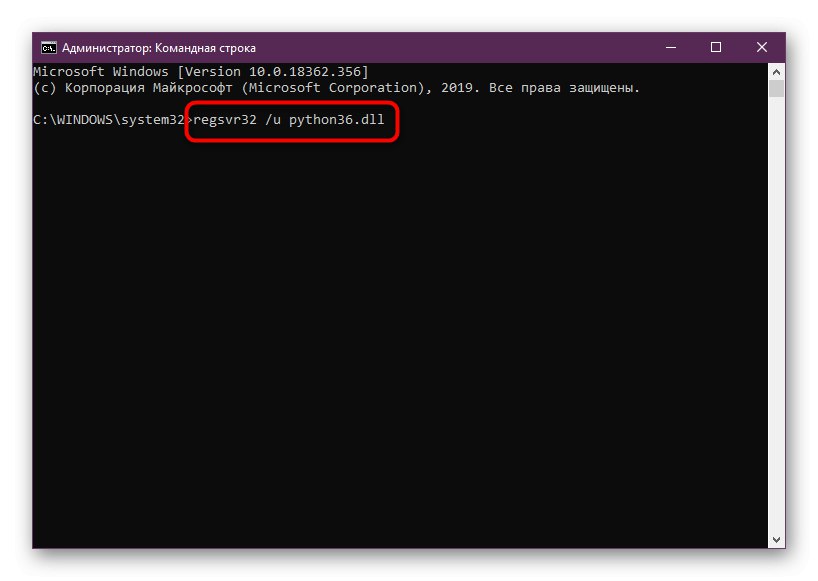
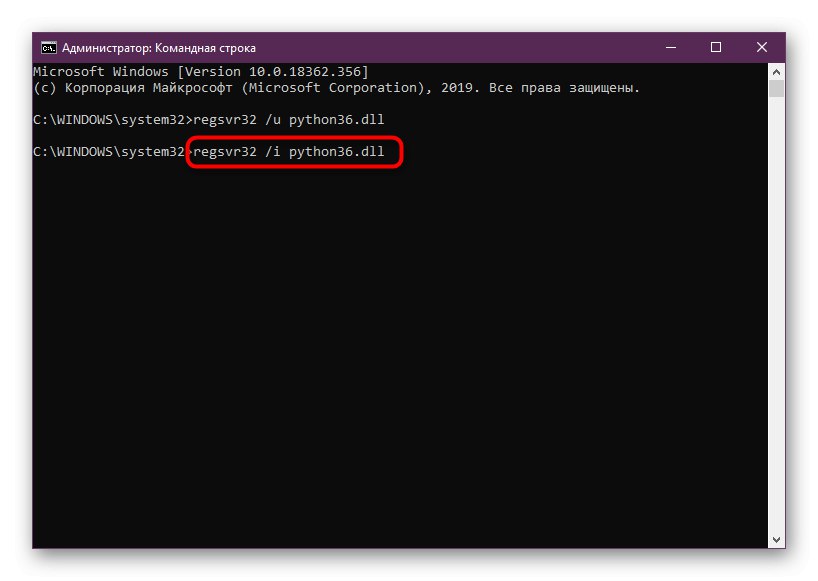
След това можете веднага да започнете да проверявате производителността на програмата, тъй като промените влизат в сила в същата сесия на операционната система.
Метод 4: Инсталирайте актуализацията KB2999226 (за Windows 7)
От името на този метод вече научихте, че той е подходящ само за собствениците на Windows 7. Факт е, че определена актуализация е отговорна за правилното взаимодействие с файла python36.dll. Ако липсва, тогава при стартиране на програми могат да се наблюдават различни грешки, водещи до сривове или поява на известия. Това се решава чрез ръчно инсталиране на необходимата актуализация.
Отидете на официалния уебсайт на Microsoft, за да изтеглите актуализацията KB2999226
- Microsoft все още разпространява тази актуализация - отидете до нея и щракнете върху съответния бутон, за да започнете да изтегляте.
- Изчакайте изтеглянето на изпълнимия файл да завърши и го стартирайте.
- Изчакайте проверката за актуализация да завърши. По време на тази операция е най-добре да не извършвате други действия с компютъра.
- Тази операция може да отнеме известно време. След успешното завършване ще трябва да рестартирате компютъра си, за да влязат в сила всички промени.
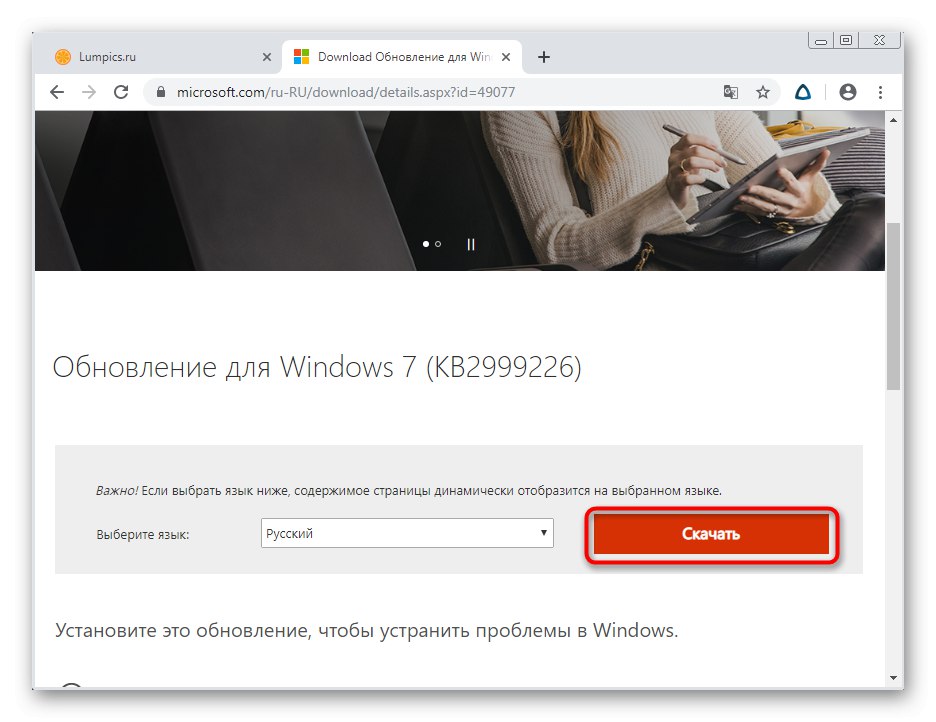
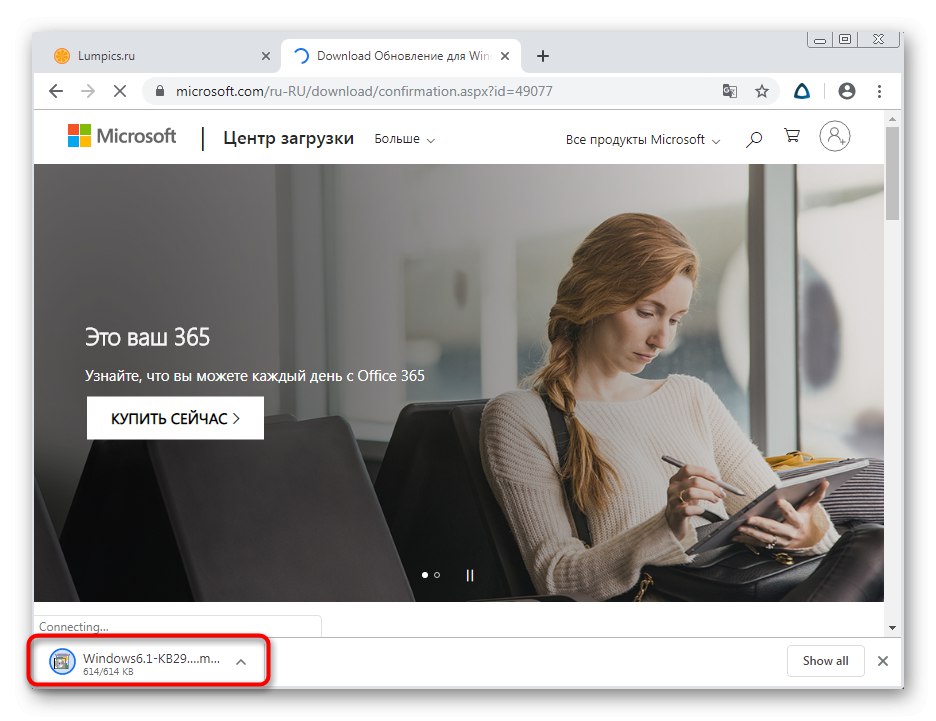
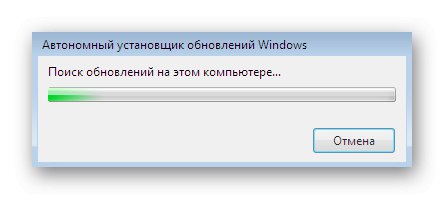
Разглежданият процес не винаги е успешен или има съобщения за необходимостта от инсталиране на други актуализации. В този случай ви съветваме да проучите допълнителни материали по тези теми, за да се справите бързо със задачата. За да направите това, просто кликнете върху съответното заглавие по-долу.
Повече информация:
Метод 5: Инсталирайте Visual C ++ Redistributable 2015
Допълнителен компонент на ОС, наречен версия 2015, също понякога взаимодейства с python36.dll. Липсата му води до неочаквано появяване на известия, което показва липсата на въпросния файл, въпреки че всъщност се намира в корена на папката на софтуера. В такива ситуации само инсталирането на тази версия на компонента ще помогне.
Отидете да изтеглите Visual C ++ Redistributable 2015
- Отворете официалния сайт за изтегляне за Visual C ++ Redistributable 2015 и кликнете върху "Изтегли".
- Изберете версиите за получаване. Ако имате 32-битова Windows, имате нужда само от x86 сглобяване, а 64-битовите оператори на ОС се нуждаят от двата файла.
- Изчакайте изтеглянето да завърши и стартирайте всеки изпълним файл един по един.
- Следвайте показаните инструкции в съветника.
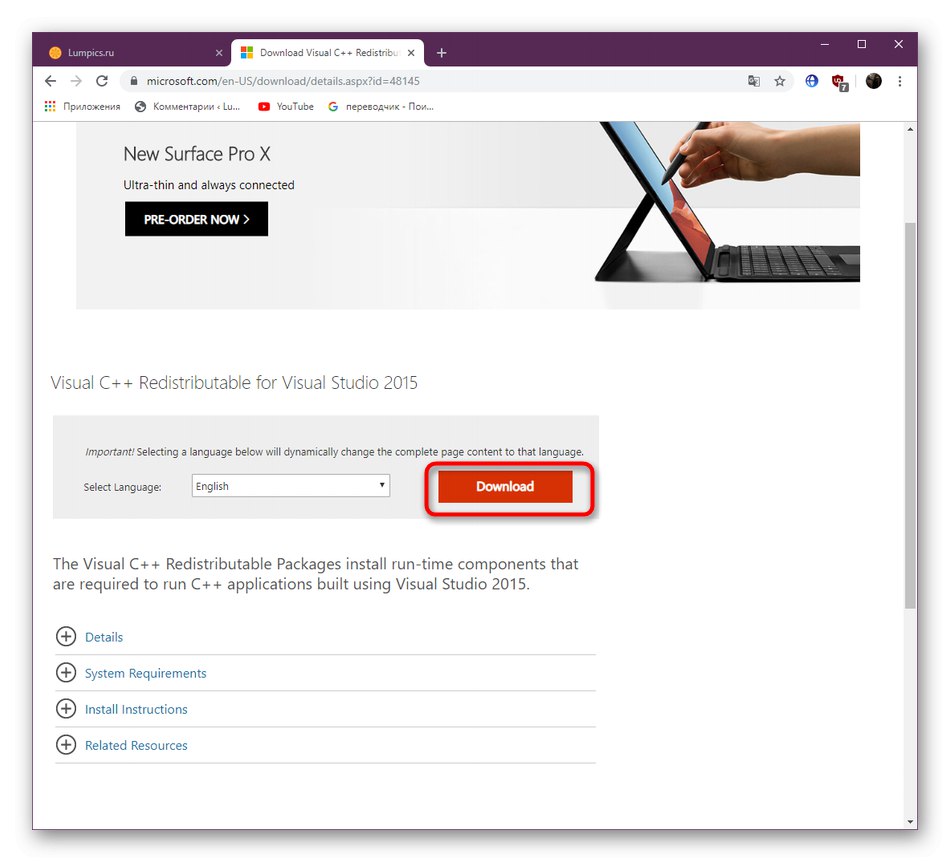
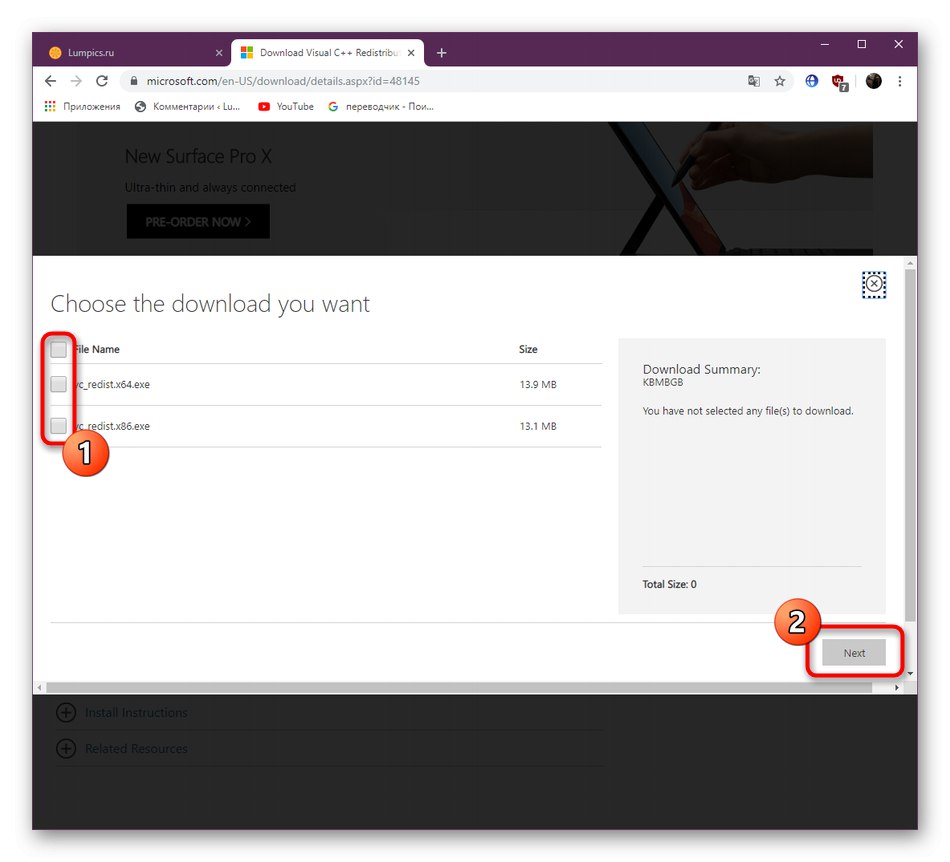
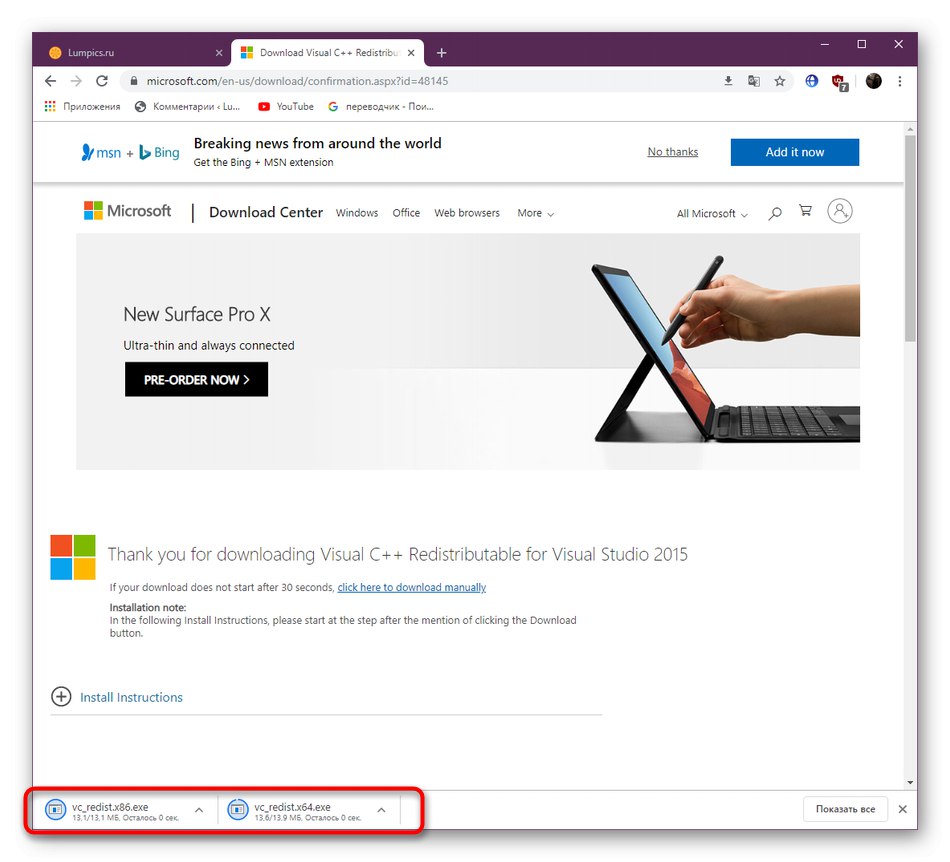
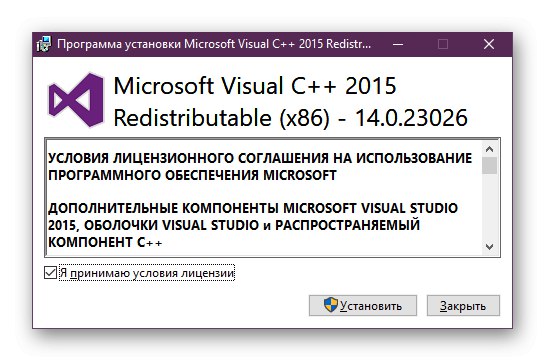
След това можете да преминете направо към тестване на вашите приложения, тъй като промените влизат в сила незабавно. При условие, че методът не работи, преминете към следващите инструкции.
Метод 6: Инсталирайте или актуализирайте Python
В началото на статията вече споменахме, че компонентът python36.dll е един от файловете, които са написани на езика за програмиране Python и изпълняват специални опции при стартиране на различни видове софтуер. Тестери или начинаещи програмисти обаче също могат да срещнат подобна грешка по време на пробното пускане на своите продукти. В повечето случаи това се причинява от вътрешни проблеми, които могат да бъдат разрешени само чрез промяна на кода, но понякога проблемът е и в остаряла версия на Python. Съветваме като последен метод да обмислим инсталирането и актуализирането на всички елементи на този PL, което се случва по следния начин:
Отидете на официалния сайт за изтегляне на Python
- Отворете връзката, за да стигнете до официалната страница на този програмен език. Тук преминете към раздела „Изтегляния“.
- Изберете текущата версия или обърнете внимание на предишната.
- Изчакайте изтеглянето на изпълнимия файл да завърши и го стартирайте.
- Изпълнете процедурата за инсталиране или надстройка, ако Python вече е инсталиран на този компютър.
- Следвайте допълнителните инструкции, показани в съветника, и изчакайте края на инсталацията, за да продължите да тествате проблемния софтуер.
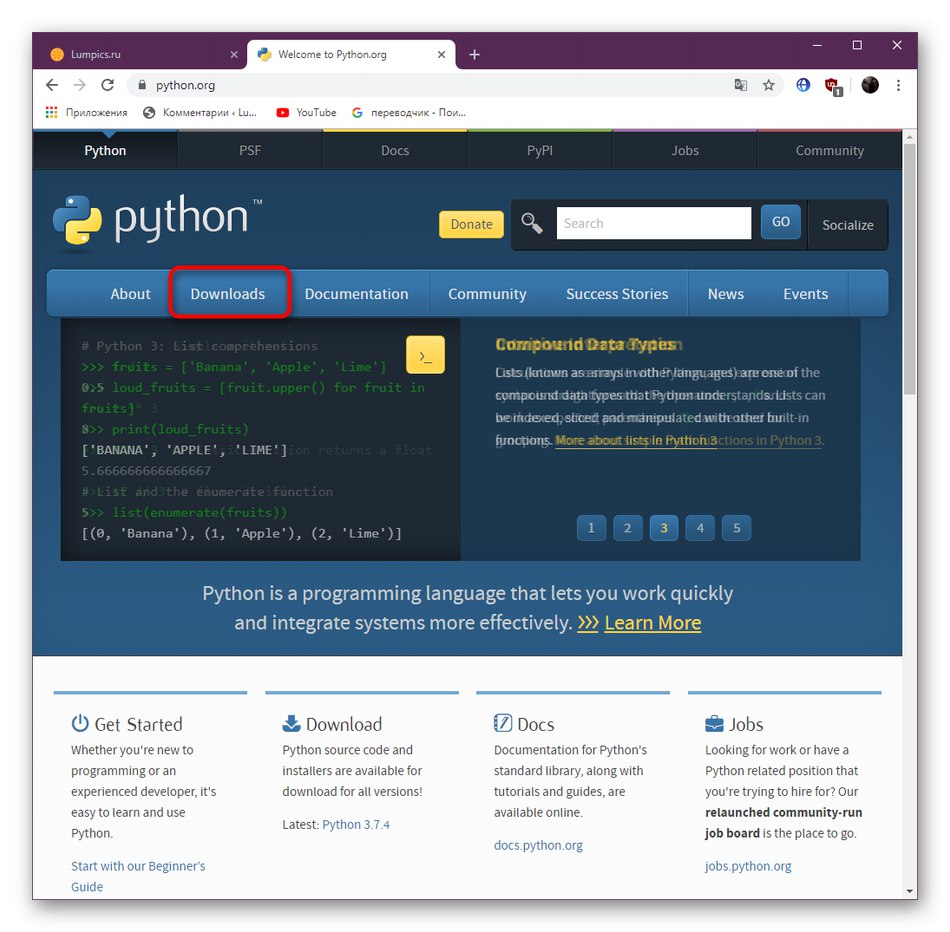

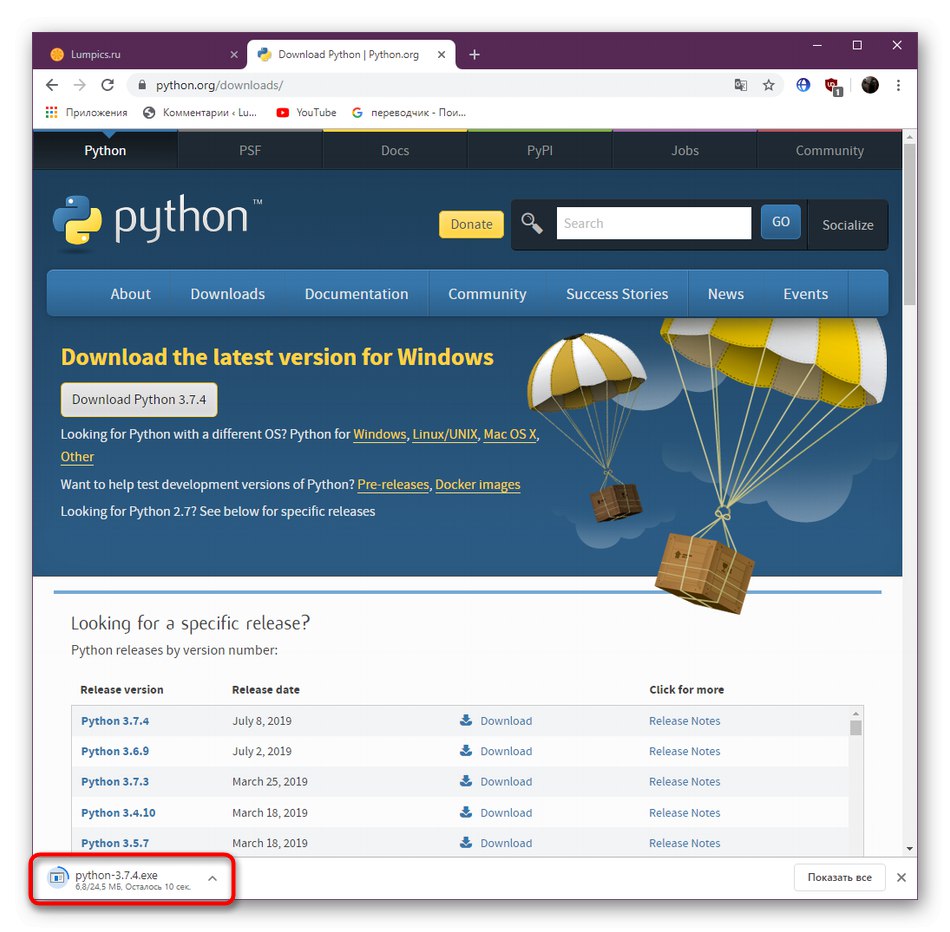
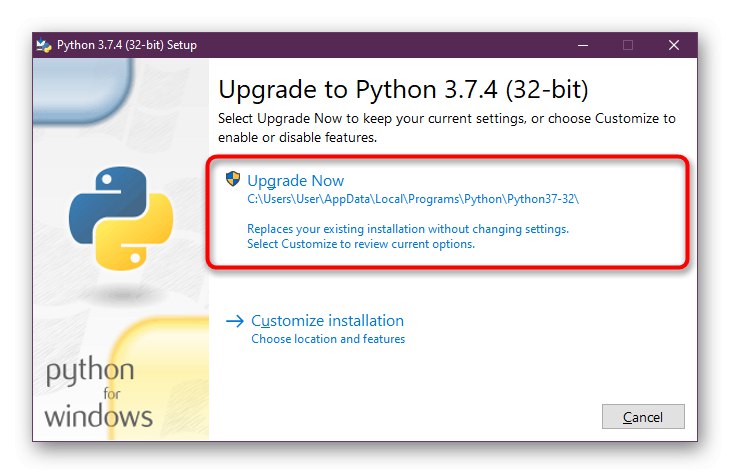
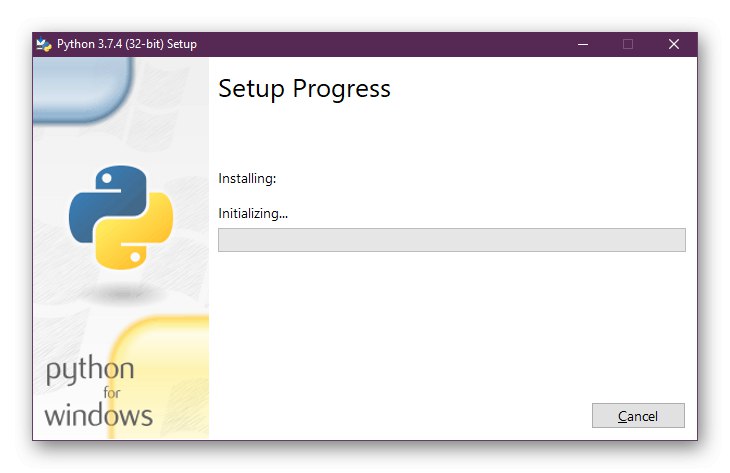
За съжаление не можем да предложим решения на вътрешни грешки в кода. За да направите това, по-добре използвайте вградените описания и кодове, които се появяват в интерпретатора, или попитайте за помощ на официалните и потребителските форуми, като прикачите регистрационни файлове към вашето съобщение.
Днес ви представихме шест налични решения за проблеми, които възникват, когато липсва python36.dll. Както можете да видите, всеки от тях ще бъде полезен в определена ситуация, която е трудно да се предвиди предварително без диагностика. Също така трябва да вземете предвид, че понякога софтуерът се доставя в повреден вид, така че ако методите не доведоха до резултат, по-добре е да се свържете с разработчика, като посочите възникналия проблем.